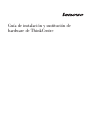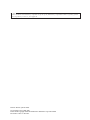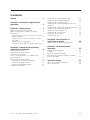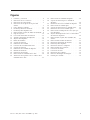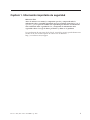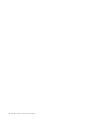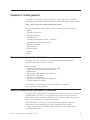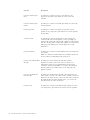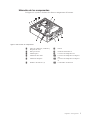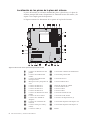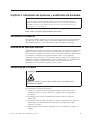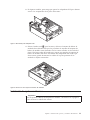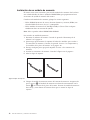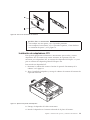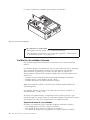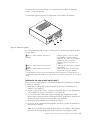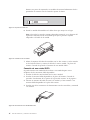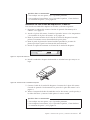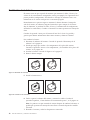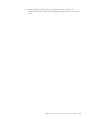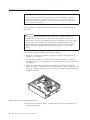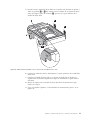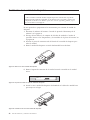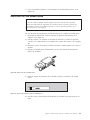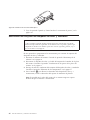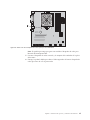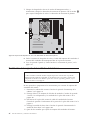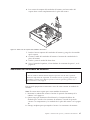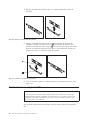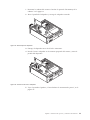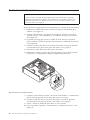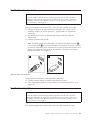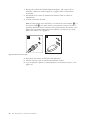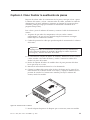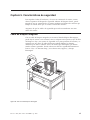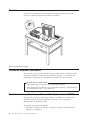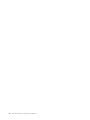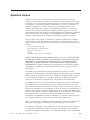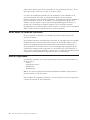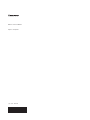Guía de instalación y sustitución de
h ardw are de ThinkCentre

Nota
Antes de utilizar esta información y el producto al que da soporte, debería leer y comprender la Guía de seguridad y garantía
de este producto y el “Avisos”, en la página 39.
Primera edición (julio de 2008)
© Copyright Lenovo 2005, 2008.
Partes del © Copyright International Business Machines Corporation 2005.
Reservados todos los derechos.

Contenido
Figuras . . . . . . . . . . . . . . .v
Capítulo 1. Información importante de
seguridad . . . . . . . . . . . . . .1
Capítulo 2. Visión general . . . . . . .3
Recursos de información adicionales . . . . . .3
Manejo de dispositivos sensibles a la estática . . .3
Ubicaciones . . . . . . . . . . . . . . .4
Ubicación de los controles y conectores en la parte
frontal del sistema . . . . . . . . . . .4
Ubicación de los conectores en la parte posterior
del sistema . . . . . . . . . . . . . .5
Ubicación de los componentes . . . . . . .7
Localización de las piezas de la placa del sistema 8
Capítulo 3. Instalación de opciones y
sustitución de hardware . . . . . . . .9
Herramientas necesarias . . . . . . . . . .9
Instalación de opciones externas . . . . . . . .9
Desmontaje de la cubierta . . . . . . . . . .9
Acceso a los componentes y las unidades de la
placa del sistema . . . . . . . . . . . .10
Instalación de opciones internas . . . . . . .11
Instalación de un módulo de memoria . . . .12
Instalación de adaptadores PCI . . . . . . .13
Instalación de unidades internas . . . . . .14
Sustitución de la batería . . . . . . . . . .18
Sustitución de la unidad de disco duro . . . . .20
Sustitución de la unidad de disquetes . . . . .22
Sustitución de una unidad óptica . . . . . . .23
Sustitución del conjunto del disipador de calor y
ventilador . . . . . . . . . . . . . . .24
Sustitución del conjunto del ventilador del sistema 26
Sustitución de un módulo de memoria . . . . .27
Sustitución de un adaptador PCI . . . . . . .28
Sustitución del altavoz interno . . . . . . . .30
Sustitución de un teclado . . . . . . . . . .31
Sustitución del ratón . . . . . . . . . . .31
Capítulo 4. Cómo finalizar la
sustitución de piezas . . . . . . . .33
Obtención de controladores de dispositivo . . . .34
Capítulo 5. Características de
seguridad . . . . . . . . . . . . .35
Cable de bloqueo integrado . . . . . . . . .35
Candado . . . . . . . . . . . . . . .36
Protección mediante contraseña . . . . . . . .36
Borrado de una contraseña perdida u olvidada
(borrado de CMOS) . . . . . . . . . . .36
Apéndice. Avisos . . . . . . . . . .39
Aviso sobre la salida de televisión . . . . . . .40
Marcas registradas . . . . . . . . . . . .40
© Lenovo 2005, 2008. Partes del © IBM Corp. 2005. iii

iv Guía de instalación y sustitución de hardware

Figuras
1. Controles y conectores . . . . . . . . .4
2. Ubicaciones de los conectores . . . . . . .5
3. Ubicaciones de componentes . . . . . . .7
4. Ubicaciones de las piezas de la placa del
sistema . . . . . . . . . . . . . .8
5. Cómo deslizar la cubierta . . . . . . . .10
6. Desmontaje del marco biselado . . . . . .10
7. Desmontaje del adaptador PCI . . . . . .11
8. Extracción del conjunto de bahías de unidades 11
9. Clips de sujeción . . . . . . . . . . .12
10. Colocación del módulo de memoria . . . .13
11. Apertura del pestillo del adaptador . . . .13
12. Sujeción del adaptador . . . . . . . . .14
13. Bahías de unidades . . . . . . . . . .15
14. Soporte de retención . . . . . . . . .16
15. Instalación de la unidad . . . . . . . .16
16. Conexión de una unidad ATA serie . . . .16
17. Soporte de retención . . . . . . . . .17
18. Instalación de la unidad de disquetes . . . .17
19. Retirada de la batería . . . . . . . . .18
20. Instalación de la batería . . . . . . . .18
21. Extracción de la unidad de disco duro . . .20
22. Alineación de las patillas con los orificios de la
unidad de disco duro . . . . . . . . .21
23. Extracción de la unidad de disquetes . . . .22
24. Soporte de retención para la unidad de
disquetes . . . . . . . . . . . . .22
25. Instalación de la nueva unidad de disquetes 22
26. Extracción de la unidad óptica . . . . . .23
27. Soporte de retención para la unidad óptica 23
28. Instalación de la nueva unidad óptica . . . .24
29. Extracción de un disipador de calor sujeto por
una abrazadera . . . . . . . . . . .25
30. Sujeción del disipador de calor a la abrazadera
de retención de plástico . . . . . . . .26
31. Extracción del conjunto del ventilador del
sistema . . . . . . . . . . . . . .27
32. Extracción del módulo de memoria . . . .28
33. Instalación del módulo de memoria . . . .28
34. Desmontaje del adaptador . . . . . . .29
35. Instalación del nuevo adaptador . . . . .29
36. Extracción del altavoz interno . . . . . .30
37. Conectores de teclado . . . . . . . . .31
38. Conectores de ratón . . . . . . . . . .32
39. Instalación de la cubierta . . . . . . . .33
40. Ubicación del bloqueo Kensington . . . . .35
41. Presilla para candado . . . . . . . . .36
© Lenovo 2005, 2008. Partes del © IBM Corp. 2005. v

vi Guía de instalación y sustitución de hardware

Capítulo 1. Información importante de seguridad
PRECAUCIÓN:
Antes de utilizar este manual, es importante que lea y comprenda toda la
información sobre seguridad relacionada para este producto. Consulte la Guía de
seguridad y garantía que ha recibido con el producto para obtener la información
más actualizada sobre seguridad. Si lee y comprende la información sobre
seguridad reduce el riesgo de daños personales y daños en el producto.
Si ya no dispone de una copia de la Guía de seguridad y garantía, puede obtener una
en línea en el sitio web de soporte de Lenovo
®
en la dirección:
http://www.lenovo.com/support.
© Lenovo 2005, 2008. Partes del © IBM Corp. 2005. 1

2 Guía de instalación y sustitución de hardware

Capítulo 2. Visión general
La finalidad de esta guía es que la utilicen los usuarios que vayan a instalar
características opcionales o cambiar Unidades reemplazables por el cliente (CRU).
Nota: Utilice sólo piezas proporcionadas por Lenovo.
Esta guía contiene instrucciones para instalar o sustituir las piezas siguientes:
v Batería
v Unidad de disco duro
v Unidad de disquetes
v Unidad óptica
v Conjunto del disipador de calor y ventilador
v Conjunto del ventilador del sistema
v Módulo de memoria
v Adaptador PCI
v Altavoz interno
v Teclado
v Ratón
Recursos de información adicionales
Si dispone de acceso a Internet, en la World Wide Web está disponible la
información más reciente para su sistema.
Puede encontrar:
v Instrucciones de desmontaje e instalación de CRU
v Vídeos de desmontaje e instalación de CRU
v Publicaciones
v Información sobre resolución de problemas
v Información sobre piezas
v Descargas y controladores
v Enlaces a otras fuentes útiles de información
v Lista de teléfonos de soporte
Para
acceder a esta información, dirija el navegador a la dirección
http://www.lenovo.com/support
Manejo de dispositivos sensibles a la estática
No abra la bolsa antiestática que contiene la nueva pieza hasta que no extraiga la
pieza defectuosa del sistema y esté preparado para instalar la nueva pieza. La
electricidad estática, aunque es inofensiva para las personas, puede causar graves
daños a los componentes y las piezas del sistema.
Para evitar daños causados por la electricidad estática, tome las siguientes
precauciones cuando maneje piezas y otros componentes del sistema:
v Limite los movimientos. El movimiento puede generar electricidad estática
alrededor del usuario.
© Lenovo 2005, 2008. Partes del © IBM Corp. 2005. 3

v Maneje siempre las piezas y los otros componentes del sistema con cuidado.
Sujete los adaptadores, módulos de memoria, placas del sistema y
microprocesadores por los bordes. No toque nunca ningún circuito que esté al
descubierto.
v Evite que otras personas toquen las piezas y otros componentes del sistema.
v Antes de sustituir una nueva pieza, ponga en contacto la bolsa antiestática que
contiene la pieza con una cubierta metálica de la ranura de expansión o
cualquier otra superficie metálica del sistema sin pintar durante dos segundos
como mínimo. Así se reduce la electricidad estática del paquete y del cuerpo del
usuario.
v Siempre que sea posible, extraiga la nueva pieza de la bolsa antiestática e
instálela directamente en el sistema sin colocarla sobre ninguna superficie. Si ello
no es posible, sitúe la bolsa antiestática en la que se halla la pieza sobre una
superficie lisa y plana y coloque la pieza sobre la bolsa.
v No deposite la pieza en la cubierta del sistema ni en ninguna otra superficie
metálica.
Ubicaciones
Este capítulo proporciona ilustraciones para ayudar a localizar los distintos
conectores, controles y componentes del sistema. Para desmontar la cubierta del
sistema, consulte el apartado “Desmontaje de la cubierta” en la página 9.
Ubicación de los controles y conectores en la parte frontal del
sistema
La Figura 1 muestra la ubicación de los conectores en la parte frontal del sistema.
Figura 1. Controles y conectores
4 Guía de instalación y sustitución de hardware

1 Conector USB 3 Conector de micrófono
2 Conector de auriculares 4 Conector USB
Ubicación de los conectores en la parte posterior del sistema
La Figura 2 muestra la ubicación de los conectores en la parte posterior del
sistema.
1 Conector estándar para ratón 10 Conector del adaptador PCI Express 16x
2 Conector paralelo 11 Conector del adaptador PCI Express x1
3 Conectores USB (4) 12 Conector de salida de línea de audio
4 Conector Ethernet 13 Conector de micrófono
5 Conector serie (algunos modelos) 14 Conectores USB (2)
6 Conector de entrada de línea de
audio
15 Conector de monitor VGA
7 Conector del cable de
alimentación
16 Conector de monitor DVI
8 Conmutador de selección de
voltaje (algunos modelos)
17 Conector estándar para teclado
9 Conectores de adaptador PCI (2)
Figura 2. Ubicaciones de los conectores
Capítulo 2. Visión general 5

Conector Descripción
Conector estándar para
ratón
Se utiliza para conectar un ratón, ratón de bola u otro
dispositivo de puntero que utilice un conector de ratón
estándar.
Conector estándar para
teclado
Se utiliza para conectar un teclado que utiliza un conector de
teclado estándar.
Conector paralelo Se utiliza para conectar una impresora paralelo, escáner
paralelo u otros dispositivos que utilicen un conector paralelo
de 25 patillas.
conectores USB Se utilizan para conectar un dispositivo que requiere una
conexión USB (Universal Serial Bus), como por ejemplo un
teclado USB, ratón USB, escáner USB o impresora USB. Si tiene
más de ocho dispositivos USB, puede adquirir un concentrador
USB, que puede utilizar para conectar dispositivos USB
adicionales.
Conector Ethernet Se utiliza para conectar un cable Ethernet para una red de área
local (LAN).
Nota: Para utilizar el sistema dentro de los límites de FCC de
Clase B, utilice un cable Ethernet de Categoría 5.
Conector de salida de línea
de audio
Se utiliza para enviar señales de audio del sistema a
dispositivos externos, tales como altavoces estéreo con
alimentación (altavoces con amplificadores incorporados),
auriculares, teclados multimedia o el conector de entrada de
línea de audio en un sistema estéreo u otro dispositivo de
grabación externo.
Conector de entrada de
línea de audio
Se utiliza para recibir señales de audio de un dispositivo de
audio externo, tal como un sistema estéreo. Cuando conecta un
dispositivo de audio externo, conecta un cable entre el conector
de salida de línea de audio del dispositivo y el conector de
entrada de línea de audio del sistema.
Conector serie Se utiliza para conectar un módem externo, impresora serie u
otros dispositivos que utilicen un conector serie de 9 patillas.
6 Guía de instalación y sustitución de hardware

Ubicación de los componentes
La Figura 3 le ayudará a localizar los diversos componentes del sistema.
1 Toma de ventilación, ventilador y
disipador de calor
7 Batería
2 Microprocesador 8 Fuente de alimentación
3 Unidad óptica 9 Conector del adaptador PCI
4 Unidad de disco duro 10 Conector del adaptador PCI Express
x16
5 Unidad de disquetes 11 Conector del adaptador PCI Express
x1
6 Módulos de memoria (4) 12 Conmutador de intrusión
Figura 3. Ubicaciones de componentes
Capítulo 2. Visión general 7

Localización de las piezas de la placa del sistema
La placa del sistema (en ocasiones denominada placa o placa base) es la placa de
circuitos principal del sistema. Proporciona las funciones básicas del sistema y da
soporte a una amplia gama de dispositivos.
La Figura 4 muestra las ubicaciones de las piezas en la placa del sistema.
1 Conector de alimentación de 4
patillas
15 Conector del ventilador de alimentación
2 Conector del ventilador del
sistema
16 Conector del panel frontal
3 Conector del ventilador del
microprocesador
17 Conector de altavoz
4 Microprocesador y disipador de
calor
18 Conector USB 2 frontal
5 Conector de memoria 1 19 Puente de borrado de CMOS
6 Conector de memoria 2 20 Conector USB 1 frontal
7 Conector de memoria 3 21 Conector COM 2
8 Conector de memoria 4 22 Conector COM 1
9 Conector de alimentación de 24
patillas
23 Conector de entrada de CD
10 Conector de sensor termal 24 Conector de audio frontal
11 Conector de la unidad de
disquetes
25 Conectores de adaptador PCI (2)
12 Conector de conmutador de
intrusión
26 Conector del adaptador PCI Express x16
13 Conector SATA (para SATA y
eSATA)
27 Conector del adaptador PCI Express x1
14 Conectores SATA (3) 28 Batería
Figura 4. Ubicaciones de las piezas de la placa del sistema
8 Guía de instalación y sustitución de hardware

Capítulo 3. Instalación de opciones y sustitución de hardware
Atención
No abra el sistema ni intente efectuar ninguna reparación antes de leer el apartado
“Información importante de seguridad” en el manual Guía de seguridad y garantía que
acompañaba al sistema. Para obtener copias de la Guía de seguridad y garantía, vaya a
http://www.lenovo.com/support.
Nota: Utilice sólo piezas proporcionadas por Lenovo.
Herramientas necesarias
Para instalar algunas opciones en el sistema, puede que necesite un destornillador
de punta plana o de estrella. Puede que necesite herramientas adicionales para
determinadas opciones. Vea las instrucciones que acompañan a la opción.
Instalación de opciones externas
Se pueden conectar altavoces externos, una impresora o un escáner al sistema. Para
algunas opciones externas, debe instalar software adicional además de realizar la
conexión física. Al añadir una opción externa, consulte los apartados “Ubicación de
los controles y conectores en la parte frontal del sistema” en la página 4 y
“Ubicación de los conectores en la parte posterior del sistema” en la página 5 para
identificar el conector correspondiente y siga las instrucciones que acompañan a la
opción para ayudarle a realizar la conexión e instalar el software o los
controladores de dispositivo necesarios para la opción.
Desmontaje de la cubierta
Importante
Apague el sistema y espere a que se enfríe entre 3 y 5 minutos para
desmontar la cubierta.
Para desmontar la cubierta del sistema:
1. Extraiga los soportes de almacenamiento (disquetes, CD o cintas) de las
unidades, concluya el sistema operativo y apague todos los dispositivos
conectados.
2. Desenchufe de las tomas de alimentación eléctrica todos los cables de
alimentación.
3. Desconecte todos los cables conectados al sistema. Esto incluye los cables de
alimentación, los cables de entrada/salida (E/S) y cualquier otro cable
conectado al sistema.
4. Retire cualquier dispositivo de seguridad, como un candado, que asegure la
cubierta.
© Lenovo 2005, 2008. Partes del © IBM Corp. 2005. 9

5. Pulse el botón de apertura de la cubierta, que está en su parte superior, deslice
la cubierta hacia atrás y extráigala. Si el sistema tiene tornillos para fijar la
cubierta del sistema, retire los tornillos y a continuación extraiga la cubierta.
Acceso a los componentes y las unidades de la placa del sistema
Quizá sea necesario desmontar el conjunto de bahías de unidades para acceder a
los componentes de la placa del sistema, como la memoria, la batería y CMOS.
Para acceder a los componentes y las unidades de la placa del sistema:
1. Desmonte la cubierta del sistema. Consulte el apartado “Desmontaje de la
cubierta” en la página 9.
2. Retire el marco biselado frontal. Para ello suelte los tres enganches y gire el
marco biselado hacia fuera desde la parte superior.
Figura 5. Cómo deslizar la cubierta
Figura 6. Desmontaje del marco biselado
10 Guía de instalación y sustitución de hardware

3. En algunos modelos, quizá tenga que quitar los adaptadores PCI para obtener
acceso a los componentes de la placa del sistema.
4. Utilice el tirador azul 1 para levantar y deslizar el conjunto de bahías de
unidades hacia delante hasta que los pasadores de sujeción del conjunto de
bahías de unidades estén alineados con las ranuras situadas en los lados del
chasis. Tire hacia arriba del tirador para extraer por completo el conjunto de
bahías de unidades del chasis. En función del componente del sistema que
desee extraer, puede desconectar los cables de la parte posterior de las
unidades o dejarlos conectados.
Instalación de opciones internas
Importante
Lea el apartado “Manejo de dispositivos sensibles a la estática” en la página 3
antes de abrir la cubierta del sistema.
Figura 7. Desmontaje del adaptador PCI
Figura 8. Extracción del conjunto de bahías de unidades
Capítulo 3. Instalación de opciones y sustitución de hardware 11

Instalación de un módulo de memoria
El sistema tiene cuatro conectores para instalar módulos de memoria dual en línea
con velocidad doble de datos 2 (módulos DIMM DDR2) que proporcionan hasta
un máximo de 8,0 GB de memoria del sistema.
Cuando instale módulos de memoria, aplique las normas siguientes:
v Utilice SDRAM (memoria de acceso aleatorio dinámico y síncrono) DDR2 (con
velocidad doble de datos 2) de 1,8 V y 240 patillas.
v Utilice módulos de memoria de 256 MB, 512 MB, 1 GB o 2 GB en cualquier
combinación hasta un máximo de 8,0 GB.
Nota:
Sólo se pueden utilizar DIMM DDR2 SDRAM.
Para instalar un módulo de memoria:
1. Desmonte la cubierta del sistema. Consulte el apartado “Desmontaje de la
cubierta” en la página 9.
2. Quizá tenga que desmontar el conjunto de bahías de unidades para acceder a
los conectores de memoria. Consulte el apartado “Acceso a los componentes y
las unidades de la placa del sistema” en la página 10.
3. Extraiga cualquier pieza que pueda impedir el acceso a los conectores de
memoria.
4. Localice los conectores de memoria. Consulte la Figura 4 en la página 8.
5. Abra los clips de sujeción.
6. Coloque el módulo de memoria encima del conector de memoria. Asegúrese de
que la muesca 1 del módulo de memoria esté alineada correctamente con la
ranura 2 del conector de la placa del sistema. Presione el módulo de memoria
hacia abajo y recto dentro del conector hasta que se cierren los clips de
sujeción.
Figura 9. Clips de sujeción
12 Guía de instalación y sustitución de hardware

Qué debe hacer a continuación:
v Para trabajar con otra opción, vaya al apartado pertinente.
v Para completar la instalación, vaya al apartado Capítulo 4, “Cómo finalizar
la sustitución de piezas”, en la página 33.
Instalación de adaptadores PCI
Este apartado proporciona información e instrucciones para instalar y extraer
adaptadores PCI. El sistema tiene cuatro conectores de expansión. Hay dos
conectores para adaptadores PCI, un conector de adaptador PCI Express x1 y uno
para un conector de adaptador gráfico PCI Express x16.
Para instalar un adaptador PCI:
1. Desmonte la cubierta del sistema. Consulte el apartado “Desmontaje de la
cubierta” en la página 9.
2. Abra el pestillo del adaptador y extraiga la cubierta de conector del conector de
expansión adecuado.
3. Extraiga el adaptador de la bolsa antiestática.
4. Instale el adaptador en el conector adecuado de la placa del sistema.
Figura 10. Colocación del módulo de memoria
Figura 11. Apertura del pestillo del adaptador
Capítulo 3. Instalación de opciones y sustitución de hardware 13

5. Cierre el pestillo del adaptador para asegurar el adaptador.
Qué debe hacer a continuación:
v Para trabajar con otra opción, vaya al apartado pertinente.
v Para completar la instalación, vaya al apartado Capítulo 4, “Cómo finalizar
la sustitución de piezas”, en la página 33.
Instalación de unidades internas
Este apartado proporciona información e instrucciones para instalar unidades
internas.
Las unidades internas son dispositivos que el sistema utiliza para leer y almacenar
datos. Puede añadir unidades al sistema para incrementar la capacidad de
almacenamiento y permitir que el sistema lea otros tipos de soportes de
almacenamiento. Algunas de las distintas unidades que están disponibles para el
sistema son:
v Unidades de disco duro SATA (Serial Advanced Technology Attachment)
v Unidades ópticas, como unidades de CD o DVD
v Unidades de soportes de almacenamiento extraíbles
Nota:
Estas unidades también se conocen como unidades IDE (electrónica de
unidad integrada).
Las unidades internas se instalan en las bahías. En este manual, las bahías se
denominan bahía 1, bahía 2, etc.
Al instalar una unidad interna, es importante tener en cuenta qué tipo y qué
tamaño de unidad se puede instalar en cada bahía. También es importante conectar
correctamente los cables de la unidad interna a la unidad instalada.
Especificaciones de las unidades
El sistema se proporciona con las siguientes unidades instaladas en fábrica:
v Una unidad óptica en la bahía 1 (algunos modelos)
v Una unidad de disco duro de 3,5 pulgadas en la bahía 2
v Una unidad de disquetes de 3,5 pulgadas en la bahía 3 (algunos modelos)
Figura 12. Sujeción del adaptador
14 Guía de instalación y sustitución de hardware

Las bahías que no tienen instalada una unidad, tienen instalados un protector
estático y un panel de bahía.
La ilustración siguiente muestra las ubicaciones de las bahías de unidades.
La lista siguiente describe los tipos y tamaños de las unidades que puede instalar
en cada bahía:
1Bahía 1 - Altura máxima: 43,0 mm (1,7
pulgadas)
Unidades ópticas, como CD o DVD
(preinstaladas en algunos modelos)
Unidad de disco duro de 3,5 pulgadas
(necesita una pieza de sujeción
adaptadora universal de 5,25 a 3,5
pulgadas)*
2Bahía 2 - Altura máxima: 26,1 mm (1,0
pulgadas)
Unidad de disco duro de 3,5 pulgadas
(preinstalada)
3Bahía 3 - Altura máxima: 12,7 mm (0,5
pulgadas)
Unidad de disquetes de 3,5 pulgadas
(preinstalada en algunos modelos)
* Puede obtener una pieza de sujeción adaptadora universal de 5,25 a 3,5 pulgadas de su
vendedor de material informático local o poniéndose en contacto con el Centro de soporte al
cliente.
Instalación de una unidad en la bahía 1
Para instalar una unidad óptica o una unidad de disco duro adicional en la bahía
1, efectúe lo siguiente:
1. Desmonte la cubierta del sistema. Consulte el apartado “Desmontaje de la
cubierta” en la página 9.
2. Acceda a la placa del sistema. Consulte el apartado “Acceso a los componentes
y las unidades de la placa del sistema” en la página 10.
3. Si va a instalar una unidad con soporte accesible, por ejemplo una unidad
óptica, retire el panel de plástico del marco biselado apretando las pestañas de
plástico que fijan el panel en el interior del marco biselado.
4. Retire el protector metálico de la bahía de la unidad.
5. En el caso de una unidad de 5,25 pulgadas, instale un soporte de retención en
el lateral de la unidad.
Nota: Si va a instalar una unidad de disco duro de 3,5 pulgadas, debe utilizar
una pieza de sujeción adaptadora universal de 5,25 a 3,5 pulgadas. Puede
Figura 13. Bahías de unidades
Capítulo 3. Instalación de opciones y sustitución de hardware 15

obtener esta pieza de sujeción de su vendedor de material informático local o
poniéndose en contacto con el Centro de soporte al cliente.
6. Instale la unidad deslizándola en la bahía hasta que encaje en su lugar.
Nota: Al instalar la pieza de sujeción adaptadora universal, si no dispone del
soporte de retención, instale los tornillos para fijar la pieza de sujeción
adaptadora a la bahía de la unidad.
7. Alinee el conjunto de bahías de unidades con las dos ranuras y rieles situados
en los lados del chasis y conecte el cable de la nueva unidad a la placa del
sistema. Consulte el apartado “Conexión de una unidad SATA”.
Conexión de una unidad SATA
Se puede conectar una unidad de disco duro o una unidad óptica serie a
cualquiera de los conectores SATA disponibles.
1. Localice el cable de señal incluido con la nueva unidad.
2. Localice el conector SATA disponible en la placa del sistema. Consulte el
apartado “Localización de las piezas de la placa del sistema” en la página 8.
3. Conecte un extremo del cable de señal a la unidad y el otro extremo a un
conector SATA disponible en la placa del sistema.
4. Localice uno de los conectores de alimentación extra de cinco hilos y conéctelo
a la unidad.
Figura 14. Soporte de retención
Figura 15. Instalación de la unidad
Figura 16. Conexión de una unidad ATA serie
16 Guía de instalación y sustitución de hardware

Qué debe hacer a continuación:
v Para trabajar con otra opción, vaya al apartado pertinente.
v Para completar la instalación, vaya al apartado Capítulo 4, “Cómo finalizar
la sustitución de piezas”, en la página 33.
Instalación de una unidad de disquetes en la bahía 3
Para instalar una unidad de disquetes en la bahía 3, efectúe lo siguiente:
1. Desmonte la cubierta del sistema. Consulte el apartado “Desmontaje de la
cubierta” en la página 9.
2. Acceda a la placa del sistema. Consulte el apartado “Acceso a los componentes
y las unidades de la placa del sistema” en la página 10.
3. Retire el protector metálico de la bahía de la unidad de disquetes haciendo
palanca suavemente con un destornillador de punta plana.
4. Retire el panel de plástico del marco biselado apretando las pestañas de
plástico que fijan el panel en el interior del marco biselado.
5. Instale un soporte de retención en el lateral de la unidad de disquetes.
6. Instale la unidad de disquetes deslizándola en la bahía hasta que encaje en su
lugar.
7. Conecte el cable de la unidad de disquetes al conector de la placa del sistema.
Consulte el apartado “Localización de las piezas de la placa del sistema” en la
página 8.
8. Alinee el conjunto de bahías de unidades con las dos ranuras y rieles que hay a
los lados del chasis y conecte el cable plano a la nueva unidad.
Qué debe hacer a continuación:
v Para trabajar con otra opción, vaya al apartado pertinente.
v Para completar la instalación, vaya al apartado Capítulo 4, “Cómo finalizar
la sustitución de piezas”, en la página 33.
Figura 17. Soporte de retención
Figura 18. Instalación de la unidad de disquetes
Capítulo 3. Instalación de opciones y sustitución de hardware 17

Sustitución de la batería
El sistema tiene un tipo especial de memoria que mantiene la fecha, la hora y los
valores de las características incorporadas, como, por ejemplo, las asignaciones del
puerto paralelo (configuración). Una batería se encarga de mantener activa esta
información en el sistema aunque éste se encuentre apagado.
Normalmente no es preciso cargar ni mantener la batería durante el tiempo de
vida de la misma; no obstante, ninguna batería dura para siempre. Si la batería
deja de funcionar, se perderán la fecha, la hora y la información de configuración
(incluidas las contraseñas). Cuando se encienda el sistema aparecerá un mensaje de
error.
Consulte el apartado "Aviso para la batería de litio" de la Guía de seguridad y
garantía para obtener información sobre cómo sustituir y eliminar la batería.
Para cambiar la batería:
1. Desmonte la cubierta del sistema. Consulte el apartado “Desmontaje de la
cubierta” en la página 9.
2. Puede que tenga que acceder a los componentes de la placa del sistema.
Consulte el apartado “Acceso a los componentes y las unidades de la placa del
sistema” en la página 10.
3. Localice la batería. Consulte la Figura 3 en la página 7.
4. Retire la batería antigua.
5. Instale la batería nueva.
6. Vuelva a poner la cubierta del sistema y conecte los cables. Consulte el
apartado Capítulo 4, “Cómo finalizar la sustitución de piezas”, en la página 33.
Nota: La primera vez que encienda el sistema después de cambiar la batería, es
posible que aparezca un mensaje de error. Esto es normal después de cambiar
la batería.
7. Encienda el sistema y todos los dispositivos conectados.
Figura 19. Retirada de la batería
Figura 20. Instalación de la batería
18 Guía de instalación y sustitución de hardware

8. Utilice el programa Setup Utility para establecer la fecha y hora y las
contraseñas. Consulte “Utilización del programa Setup Utility” de la Guía del
usuario.
Capítulo 3. Instalación de opciones y sustitución de hardware 19

Sustitución de la unidad de disco duro
Atención
No abra el sistema ni intente efectuar ninguna reparación antes de leer el apartado
“Información importante de seguridad” en el manual Guía de seguridad y garantía que
acompañaba al sistema. Para obtener copias de la Guía de seguridad y garantía, vaya a
http://www.lenovo.com/support.
En este apartado se proporcionan las instrucciones para sustituir la unidad de
disco duro.
Importante
Cuando adquiera una unidad de disco duro nueva, recibirá también un
conjunto de discos de Recuperación del producto. Este conjunto de discos de
Recuperación del producto le permitirán restaurar el contenido de su disco duro
al estado que tenía cuando le fue suministrado originalmente de fábrica. Si
desea información adicional sobre cómo recuperar el software instalado de
fábrica, consulte el apartado “Recuperación de software” de su Guía del
usuario.
Para sustituir la unidad de disco duro, haga lo siguiente:
1. Desmonte la cubierta del sistema. Consulte el apartado “Desmontaje de la
cubierta” en la página 9.
2. Extraiga el bisel frontal y el conjunto de la bahía de unidades. Consulte el
apartado “Acceso a los componentes y las unidades de la placa del sistema” en
la página 10.
3. Utilice el tirador azul para levantar la unidad de disco duro y su soporte,
deslice la unidad de disco duro hacia la izquierda hasta soltarla de los clips que
la sujetan al chasis situados en la parte inferior y, a continuación, extráigala por
completo del chasis.
4. Desconecte los cables de señal y de alimentación de la parte posterior de la
unidad de disco duro.
Figura 21. Extracción de la unidad de disco duro
20 Guía de instalación y sustitución de hardware

5. Instale la nueva unidad de disco duro en el soporte azul, flexione el soporte y
alinee las patillas 1 a 4 del soporte con los orificios de la unidad de disco
duro. No toque la placa de circuitos 5 que hay en la parte inferior de la
unidad de disco duro.
6. Conecte los cables de señal y alimentación a la parte posterior de la unidad de
disco duro.
7. Coloque la unidad de disco duro y su soporte de modo que al deslizar el
soporte hacia la derecha enganchen los clips de retención de la parte inferior
del chasis.
8. Deslice el soporte con la unidad de disco duro hacia la derecha hasta que
encaje en su lugar.
9. Vaya al apartado Capítulo 4, “Cómo finalizar la sustitución de piezas”, en la
página 33.
Figura 22. Alineación de las patillas con los orificios de la unidad de disco duro
Capítulo 3. Instalación de opciones y sustitución de hardware 21

Sustitución de la unidad de disquetes
Atención
No abra el sistema ni intente efectuar ninguna reparación antes de leer el apartado
“Información importante de seguridad” en el manual Guía de seguridad y garantía que
acompañaba al sistema. Para obtener copias de la Guía de seguridad y garantía, vaya a
http://www.lenovo.com/support.
En este apartado se proporcionan las instrucciones para sustituir la unidad de
disquetes.
1. Desmonte la cubierta del sistema. Consulte el apartado “Desmontaje de la
cubierta” en la página 9.
2. Extraiga el bisel frontal y el conjunto de la bahía de unidades. Consulte el
apartado “Acceso a los componentes y las unidades de la placa del sistema” en
la página 10.
3. Presione la pieza de retención azul del lateral de la unidad de disquetes para
soltar la unidad.
4. Retire la unidad de disquetes averiada deslizándola hacia adelante.
5. Retire el soporte de retención de la unidad averiada e instálelo en la unidad
nueva.
6. Instale la nueva unidad de disquetes deslizándola en la bahía de unidad hasta
que encaje en su lugar.
Figura 23. Extracción de la unidad de disquetes
Figura 24. Soporte de retención para la unidad de disquetes
Figura 25. Instalación de la nueva unidad de disquetes
22 Guía de instalación y sustitución de hardware

7. Vaya al apartado Capítulo 4, “Cómo finalizar la sustitución de piezas”, en la
página 33.
Sustitución de una unidad óptica
Atención
No abra el sistema ni intente efectuar ninguna reparación antes de leer el apartado
“Información importante de seguridad” en el manual Guía de seguridad y garantía que
acompañaba al sistema. Para obtener copias de la Guía de seguridad y garantía, vaya a
http://www.lenovo.com/support.
En este apartado se proporcionan las instrucciones para sustituir la unidad óptica.
1. Desmonte la cubierta del sistema. Consulte el apartado “Desmontaje de la
cubierta” en la página 9.
2. Extraiga el bisel y el conjunto de la bahía de unidades. Consulte el apartado
“Acceso a los componentes y las unidades de la placa del sistema” en la página
10.
3. Presione la pieza de retención azul del lateral de la unidad óptica para soltar la
unidad.
4. Extraiga la unidad óptica, deslizándola, por la parte frontal del conjunto de
bahías de unidades.
5. Retire el soporte de retención de la unidad averiada e instálelo en la unidad
nueva.
6. Instale la nueva unidad óptica deslizándola en la bahía hasta que encaje en su
lugar.
Figura 26. Extracción de la unidad óptica
Figura 27. Soporte de retención para la unidad óptica
Capítulo 3. Instalación de opciones y sustitución de hardware 23

7. Vaya al apartado Capítulo 4, “Cómo finalizar la sustitución de piezas”, en la
página 33.
Sustitución del conjunto del disipador de calor y ventilador
Atención
No abra el sistema ni intente efectuar ninguna reparación antes de leer el apartado
“Información importante de seguridad” en el manual Guía de seguridad y garantía que
acompañaba al sistema. Para obtener copias de la Guía de seguridad y garantía, vaya a
http://www.lenovo.com/support.
En este apartado se proporcionan las instrucciones para sustituir el conjunto del
disipador de calor y ventilador.
1. Desmonte la cubierta del sistema. Consulte el apartado “Desmontaje de la
cubierta” en la página 9.
2. Desconecte el disipador de calor y el cable del conjunto del ventidor de la placa
del sistema. Consulte el apartado “Localización de las piezas de la placa del
sistema” en la página 8.
3. Extraiga la toma de ventilación del conjunto del disipador de calor y ventilador.
Consulte el apartado “Ubicación de los componentes” en la página 7.
4. Gire el tirador 1 para liberar la abrazadera del disipador de calor y, a
continuación, suelte la abrazadera del soporte de retención de plástico.
Nota:
Es posible que la placa del sistema de su sistema tenga un aspecto
distinto del que se muestra a continuación.
Figura 28. Instalación de la nueva unidad óptica
24 Guía de instalación y sustitución de hardware

Nota: Es posible que tenga que girar con cuidado el disipador de calor para
liberarlo del microprocesador.
5. Levante el disipador de calor averiado y el conjunto del ventilador de la placa
del sistema.
6. Extraiga la película Mylar que cubre el lado engrasado del nuevo disipador de
calor que estará de cara al procesador.
Figura 29. Extracción de un disipador de calor sujeto por una abrazadera
Capítulo 3. Instalación de opciones y sustitución de hardware 25

7. Coloque el disipador de calor en el zócalo del microprocesador y, a
continuación, coloque la abrazadera de retención de plástico. Gire el tirador 1
para sujetar el disipador de calor a la abrazadera de retención de plástico.
8. Vuelva a conectar el disipador de calor y el cable del conjunto del ventilador al
conector del ventilador del microprocesador en la placa del sistema.
9. Vaya al apartado Capítulo 4, “Cómo finalizar la sustitución de piezas”, en la
página 33.
Sustitución del conjunto del ventilador del sistema
Atención
No abra el sistema ni intente efectuar ninguna reparación antes de leer el apartado
“Información importante de seguridad” en el manual Guía de seguridad y garantía que
acompañaba al sistema. Para obtener copias de la Guía de seguridad y garantía, vaya a
http://www.lenovo.com/support.
En este apartado se proporcionan las instrucciones para sustituir el conjunto del
ventilador del sistema.
1. Desmonte la cubierta del sistema. Consulte el apartado “Desmontaje de la
cubierta” en la página 9.
2. Extraiga el bisel y el conjunto de la bahía de unidades. Consulte el apartado
“Acceso a los componentes y las unidades de la placa del sistema” en la
página 10.
3. Desconecte de la placa del sistema el cable del ventilador del sistema.
Consulte el apartado “Localización de las piezas de la placa del sistema” en la
página 8.
4. Extraiga la unidad de disco duro. Consulte el apartado “Sustitución de la
unidad de disco duro” en la página 20.
5. Quite los dos tornillos que sujetan el conjunto del ventilador del sistema.
Figura 30. Sujeción del disipador de calor a la abrazadera de retención de plástico
26 Guía de instalación y sustitución de hardware

6. Para extraer el conjunto del ventilador del sistema, tire hacia arriba del
soporte hasta sacarlo completamente de la placa del sistema.
7. Instale el nuevo conjunto del ventilador del sistema y ponga los dos tornillos
que lo sujetan.
8. Conecte el cable del ventilador del sistema al conector de ventilador de la
placa del sistema.
9. Vuelva a poner la unidad de disco duro.
10. Vaya al apartado Capítulo 4, “Cómo finalizar la sustitución de piezas”, en la
página 33.
Sustitución de un módulo de memoria
Atención
No abra el sistema ni intente efectuar ninguna reparación antes de leer el apartado
“Información importante de seguridad” en el manual Guía de seguridad y garantía que
acompañaba al sistema. Para obtener copias de la Guía de seguridad y garantía, vaya a
http://www.lenovo.com/support.
Este apartado proporciona instrucciones acerca de cómo sustituir un módulo de
memoria.
Nota: El sistema tiene soporte para cuatro módulos de memoria.
1. Desmonte la cubierta del sistema. Consulte el apartado “Desmontaje de la
cubierta” en la página 9.
2. Quizás tenga que desmontar el bisel frontal y el conjunto de bahías de
unidades para acceder a los conectores de memoria. Consulte el apartado
“Acceso a los componentes y las unidades de la placa del sistema” en la página
10.
3. Extraiga cualquier pieza que impida el acceso a los conectores de memoria.
Figura 31. Extracción del conjunto del ventilador del sistema
Capítulo 3. Instalación de opciones y sustitución de hardware 27

4. Extraiga el módulo de memoria que va a sustituir abriendo los clips de
retención.
5. Coloque el módulo de memoria de sustitución encima del conector de
memoria. Asegúrese de que la muesca 1 del módulo de memoria esté
alineada correctamente con la ranura 2 del conector de la placa del sistema.
Presione el módulo de memoria hacia abajo y recto dentro del conector de
memoria hasta que se cierren los clips de sujeción.
6. Vaya al apartado Capítulo 4, “Cómo finalizar la sustitución de piezas”, en la
página 33.
Sustitución de un adaptador PCI
Atención
No abra el sistema ni intente efectuar ninguna reparación antes de leer el apartado
“Información importante de seguridad” en el manual Guía de seguridad y garantía que
acompañaba al sistema. Para obtener copias de la Guía de seguridad y garantía, vaya a
http://www.lenovo.com/support.
Este apartado proporciona instrucciones acerca de cómo sustituir un adaptador
PCI.
Figura 32. Extracción del módulo de memoria
Figura 33. Instalación del módulo de memoria
28 Guía de instalación y sustitución de hardware

1. Desmonte la cubierta del sistema. Consulte el apartado “Desmontaje de la
cubierta” en la página 9.
2. Abra el pestillo del adaptador y extraiga el adaptador averiado.
3. Extraiga el adaptador nuevo de la bolsa antiestática.
4. Instale el nuevo adaptador en el conector apropiado del sistema y cierre el
pestillo del adaptador.
5. Vaya al apartado Capítulo 4, “Cómo finalizar la sustitución de piezas”, en la
página 33.
Figura 34. Desmontaje del adaptador
Figura 35. Instalación del nuevo adaptador
Capítulo 3. Instalación de opciones y sustitución de hardware 29

Sustitución del altavoz interno
Atención
No abra el sistema ni intente efectuar ninguna reparación antes de leer el apartado
“Información importante de seguridad” en el manual Guía de seguridad y garantía que
acompañaba al sistema. Para obtener copias de la Guía de seguridad y garantía, vaya a
http://www.lenovo.com/support.
En este apartado se proporcionan las instrucciones para sustituir el altavoz interno.
1. Desmonte la cubierta del sistema. Consulte el apartado “Desmontaje de la
cubierta” en la página 9.
2. Extraiga el bisel frontal y el conjunto de la bahía de unidades. Consulte el
apartado “Acceso a los componentes y las unidades de la placa del sistema”
en la página 10.
3. Es posible que tenga que extraer la unidad de disco duro para acceder al
altavoz interno. Consulte el apartado “Sustitución de la unidad de disco duro”
en la página 20.
4. Localice el conector del altavoz en la placa del sistema. Consulte el apartado
“Localización de las piezas de la placa del sistema” en la página 8.
5. Desconecte el cable del altavoz de la placa del sistema.
6. Empuje hacia arriba el clip que fija el altavoz interno, gire el altavoz interno
hacia fuera y, a continuación, extráigalo completamente del chasis.
7. Coloque la parte inferior del nuevo altavoz en la abrazadera y, a continuación,
gire la parte superior del altavoz hasta que encaje en su lugar.
8. Conecte el cable del altavoz a la placa del sistema. Consulte el apartado
“Localización de las piezas de la placa del sistema” en la página 8.
9. Vuelva a colocar la unidad de disco duro, si se ha extraído.
10. Vaya al apartado Capítulo 4, “Cómo finalizar la sustitución de piezas”, en la
página 33.
Figura 36. Extracción del altavoz interno
30 Guía de instalación y sustitución de hardware

Sustitución de un teclado
Atención
No abra el sistema ni intente efectuar ninguna reparación antes de leer el apartado
“Información importante de seguridad” en el manual Guía de seguridad y garantía que
acompañaba al sistema. Para obtener copias de la Guía de seguridad y garantía, vaya a
http://www.lenovo.com/support.
Este apartado proporciona instrucciones acerca de cómo sustituir un teclado.
1. Extraiga los soportes de almacenamiento (disquetes, CD o cintas) de las
unidades, concluya el sistema operativo y apague todos los dispositivos
conectados.
2. Desenchufe de las tomas de alimentación eléctrica todos los cables de
alimentación.
3. Localice el conector del teclado.
Nota: El teclado puede estar conectado a un conector de teclado estándar 1o
a un conector USB 2. En función de dónde esté conectado el teclado, consulte
el apartado “Ubicación de los conectores en la parte posterior del sistema” en la
página 5 o el apartado “Ubicación de los controles y conectores en la parte
frontal del sistema” en la página 4.
4. Desconecte del sistema el cable del teclado defectuoso.
5. Conecte el nuevo teclado al conector adecuado del sistema.
6. Vaya al apartado Capítulo 4, “Cómo finalizar la sustitución de piezas”, en la
página 33.
Sustitución del ratón
Atención
No abra el sistema ni intente efectuar ninguna reparación antes de leer el apartado
“Información importante de seguridad” en el manual Guía de seguridad y garantía que
acompañaba al sistema. Para obtener copias de la Guía de seguridad y garantía, vaya a
http://www.lenovo.com/support.
Este apartado proporciona instrucciones acerca de cómo sustituir un ratón.
Figura 37. Conectores de teclado
Capítulo 3. Instalación de opciones y sustitución de hardware 31

1. Extraiga los soportes de almacenamiento (disquetes, CD o cintas) de las
unidades, concluya el sistema operativo y apague todos los dispositivos
conectados.
2. Desenchufe de las tomas de alimentación eléctrica todos los cables de
alimentación.
3. Localice el conector del ratón.
Nota: El ratón puede estar conectado a un conector de ratón estándar 1 o a
un conector USB 2 en la parte frontal o posterior del sistema. Consulte el
apartado “Ubicación de los conectores en la parte posterior del sistema” en la
página 5 o el apartado “Ubicación de los controles y conectores en la parte
frontal del sistema” en la página 4.
4. Desconecte del sistema el cable del ratón defectuoso.
5. Conecte el nuevo ratón al conector adecuado del sistema.
6. Vaya al apartado Capítulo 4, “Cómo finalizar la sustitución de piezas”, en la
página 33.
Figura 38. Conectores de ratón
32 Guía de instalación y sustitución de hardware

Capítulo 4. Cómo finalizar la sustitución de piezas
Después de realizar todas las sustituciones de las piezas, tiene que volver a poner
la cubierta del sistema y volver a conectar todos los cables, incluidos los cables de
alimentación y de líneas telefónicas. Asimismo, en función de la pieza que haya
sustituido, puede que tenga que confirmar la información actualizada en el
programa Setup Utility.
Para volver a poner la cubierta del sistema y conectar el cable de alimentación al
sistema:
1. Asegúrese de que todos los componentes se hayan vuelto a montar
correctamente y de que no haya quedado ninguna herramienta ni ningún
tornillo flojo en el interior del sistema.
2. Cambie de posición los cables que puedan impedir la sustitución de la cubierta
del sistema.
Importante
Disponga los cables de alimentación de modo que no haya interferencias
con el conjunto de bahías de unidades. Mantenga los cables alejados de
las bisagras y laterales del chasis del sistema.
3. Si se desmontó el conjunto de bahías de unidades, alinéelo con las dos ranuras
y rieles situados a los lados del chasis y vuelva a conectar los cables de la
unidad a la placa del sistema.
4. Deslice el conjunto de bahías de unidades hacia la parte posterior del chasis
hasta que encaje en su sitio.
5. Reinstale el marco biselado frontal si se ha desmontado.
6. Coloque la cubierta del sistema sobre el chasis de forma que las guías de los
rieles laterales de la cubierta entren en los rieles, y empuje la cubierta hasta la
posición de cerrado. Si el sistema tiene tornillos para fijar la cubierta del
sistema, instale los tornillos.
7. Instale cualquier dispositivo de bloqueo que sea necesario, como un candado.
Figura 39. Instalación de la cubierta
© Lenovo 2005, 2008. Partes del © IBM Corp. 2005. 33

8. Vuelva a conectar los cables externos y los cables de alimentación al sistema.
Consulte el apartado “Ubicación de los conectores en la parte posterior del
sistema” en la página 5.
9. Para actualizar la configuración, consulte el apartado “Utilización del programa
Setup Utility”de la Guía del usuario que se le suministró con el sistema.
Nota:
En la mayor parte de regiones del mundo, Lenovo requiere que se devuelva
la CRU defectuosa. Con la CRU se entregará información al respecto, o ésta llegará
pocos días después de la llegada de la CRU.
Obtención de controladores de dispositivo
Puede obtener controladores de dispositivo para los sistemas operativos que no se
entregan previamente instalados en la dirección http://www.lenovo.com/support/
de la World Wide Web. Las instrucciones de instalación se proporcionan en
archivos README, junto con los archivos de controladores de dispositivo.
34 Guía de instalación y sustitución de hardware

Capítulo 5. Características de seguridad
Para impedir el robo de hardware y el acceso no autorizado al sistema, existen
diversas opciones de bloqueo de seguridad. Además de bloqueos físicos, puede
impedir el uso no autorizado de su sistema mediante un bloqueo de software que
bloquea el teclado hasta que se escriba la contraseña correcta.
Asegúrese de que los cables de seguridad que instale no interfieran con otros
cables del sistema.
Cable de bloqueo integrado
Con un cable de bloqueo integrado (en ocasiones llamado bloqueo Kensington),
puede fijar el sistema a un escritorio, mesa o cualquier otro soporte no fijo. El cable
de bloqueo se fija a una ranura de seguridad en la parte posterior del sistema y se
manipula con una llave. El cable de bloqueo también bloquea los botones
utilizados para abrir la cubierta. Éste es el mismo tipo de bloqueo que utilizan
muchos sistemas portátiles. Puede solicitar un cable de seguridad directamente a
Lenovo. Vaya a la dirección http://www.lenovo.com/support/ y busque
Kensington.
Figura 40. Ubicación del bloqueo Kensington
© Lenovo 2005, 2008. Partes del © IBM Corp. 2005. 35

Candado
El sistema está equipado con una presilla para candado para que no pueda
retirarse la cubierta cuando está instalado un candado.
Protección mediante contraseña
Para impedir el uso no autorizado del sistema, puede utilizar el programa Setup
Utility para establecer contraseñas. Al encender el sistema, se le solicitará que
especifique la contraseña para desbloquear el teclado para su uso normal.
Qué debe hacer a continuación:
v Para trabajar con otra opción, vaya al apartado pertinente.
v Para completar la instalación, vaya al apartado Capítulo 4, “Cómo finalizar
la sustitución de piezas”, en la página 33.
Borrado de una contraseña perdida u olvidada (borrado de CMOS)
Este apartado se aplica a contraseñas perdidas u olvidadas. Para obtener más
información sobre contraseñas perdidas u olvidadas, vaya al programa
ThinkVantage
®
Productivity Center.
Para borrar una contraseña olvidada:
1. Desmonte la cubierta del sistema. Consulte el apartado “Desmontaje de la
cubierta” en la página 9.
Figura 41. Presilla para candado
36 Guía de instalación y sustitución de hardware

2. Puede que tenga que acceder a los componentes de la placa del sistema.
Consulte el apartado “Acceso a los componentes y las unidades de la placa del
sistema” en la página 10.
3. Localice el puente de borrado de CMOS/recuperación en la placa del sistema.
Consulte el apartado “Localización de las piezas de la placa del sistema” en la
página 8.
4. Cambie el puente de la posición estándar (patillas 1 y 2) a la posición de
mantenimiento o configuración (patillas 2 y 3).
5. Vuelva a poner la cubierta del sistema y conecte el cable de alimentación.
Consulte la Figura 39 en la página 33.
6. Rearranque el sistema, déjelo encendido durante unos diez segundos. Apáguelo
manteniendo pulsado el interruptor de alimentación durante unos cinco
segundos. El sistema se apagará.
7. Repita las pasos 1 al 3.
8. Vuelva a colocar el puente de borrado de CMOS/recuperación en la posición
estándar (patillas 1 y 2).
9. Vuelva a poner la cubierta del sistema y conecte el cable de alimentación.
Consulte el apartado Capítulo 4, “Cómo finalizar la sustitución de piezas”, en
la página 33.
Capítulo 5. Características de seguridad 37

38 Guía de instalación y sustitución de hardware

Apéndice. Avisos
Podría ser que Lenovo no comercializase en todos los países los productos,
servicios o características a los que se hace referencia en este documento. Póngase
en contacto con su representante local de Lenovo para obtener información sobre
los productos y servicios disponibles actualmente en su zona. Las referencias a
productos, programas o servicios de Lenovo no pretenden afirmar ni dar a
entender que sólo puedan utilizarse esos productos, programas o servicios de
Lenovo. En su lugar, puede utilizarse cualquier producto, programa o servicio
funcionalmente equivalente que no infrinja ninguno de los derechos de propiedad
intelectual de Lenovo. Sin embargo, es responsabilidad del usuario evaluar y
verificar el funcionamiento de cualquier otro producto, programa o servicio.
Lenovo puede tener patentes o solicitudes de patentes pendientes que aborden
temas descritos en este documento. La posesión de este documento no confiere
ninguna licencia sobre dichas patentes. Puede enviar consultas sobre licencias, por
escrito, a:
Lenovo (United States), Inc.
1009 Think Place - Building One
Morrisville, NC 27560
EE.UU.
Atención: Lenovo Director of Licensing
LENOVO
PROPORCIONA ESTA PUBLICACIÓN “TAL CUAL” SIN GARANTÍA
DE NINGUNA CLASE, NI EXPLÍCITA NI IMPLÍCITA, INCLUIDAS, PERO SIN
LIMITARSE A, LAS GARANTÍAS IMPLÍCITAS DE NO VULNERACIÓN DE
DERECHOS, COMERCIABILIDAD O IDONEIDAD PARA UNA FINALIDAD
DETERMINADA. Algunas legislaciones no contemplan la exclusión de garantías,
ni implícitas ni explícitas, por lo que puede haber usuarios a los que no afecte
dicha norma.
Es posible que esta información contenga imprecisiones técnicas o errores
tipográficos. Periódicamente se efectúan cambios en la información aquí contenida;
dichos cambios se incorporarán en nuevas ediciones de la publicación. Lenovo se
reserva el derecho a realizar, si lo considera oportuno, cualquier modificación o
mejora en los productos o programas que se describen en esta publicación.
Los productos descritos en este documento no están previstos para su utilización
en implantaciones ni otras aplicaciones para el mantenimiento de la vida en las
que el funcionamiento incorrecto podría provocar daños o la muerte a personas. La
información contenida en este documento no afecta ni cambia las especificaciones o
garantías del producto de Lenovo. Ninguna parte de este documento deberá regir
como licencia explícita o implícita o indemnización bajo los derechos de propiedad
intelectual de Lenovo o de terceros. Toda la información contenida en este
documento se ha obtenido en entornos específicos y se presenta como ilustración.
Los resultados obtenidos en otros entornos operativos pueden variar.
Lenovo puede utilizar o distribuir la información que le suministre el cliente de la
forma que crea oportuna, sin incurrir en ninguna obligación con el cliente.
Las referencias realizadas en esta publicación a sitios web que no sean de Lenovo
se proporcionan únicamente a título informativo y de ningún modo pretenden
constituir un respaldo de los mismos. Los materiales incluidos en los mencionados
© Lenovo 2005, 2008. Partes del © IBM Corp. 2005. 39

sitios web no forman parte de los materiales de este producto de Lenovo y el uso
que haga de ellos el usuario será por su cuenta y riesgo.
Los datos de rendimiento incluidos en este documento se han obtenido en un
entorno controlado. Por tanto, los resultados obtenidos en otros entornos
operativos pueden variar de forma significativa. Es posible que algunas medidas se
hayan realizado en sistemas en desarrollo y no existen garantías de que estas
medidas sean las mismas en los sistemas de disponibilidad general. Es más, es
posible que la estimación de algunas medidas se haya realizado mediante
extrapolación. Los resultados reales pueden variar. Los usuarios de este documento
deben verificar los datos aplicables para su entorno específico.
Aviso sobre la salida de televisión
El aviso siguiente es aplicable a los modelos que tienen salida de televisión
instalada en fábrica.
Este producto incorpora tecnología bajo protección de copyright que está protegida
mediante derechos de proceso de ciertas patentes de los Estados Unidos y otros
derechos de propiedad intelectual pertenecientes a Macrovision Corporation y a
otros propietarios de derechos. El uso de esta tecnología bajo copyright debe ser
autorizado por Macrovision Corporation y va destinado sólo al uso doméstico y
otros usos de visualización limitados, a menos que sea autorizado por Macrovision
Corporation. Queda prohibida la ingeniería inversa o el desmontaje.
Marcas registradas
Los términos siguientes son marcas registradas de Lenovo en Estados Unidos y/o
en otros países:
Lenovo
Logotipo de Lenovo
ThinkCentre
ThinkVantage
IBM es una marca registrada de International Business Machines Corporation en
Estados Unidos y/o en otros países.
Otros nombres de compañías, productos o servicios pueden ser marcas registradas
o marcas de servicio de otras compañías.
40 Guía de instalación y sustitución de hardware


Número Pieza: 45C6339
Impreso en España
(1P) P/N: 45C6339
-
 1
1
-
 2
2
-
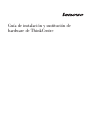 3
3
-
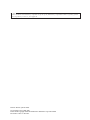 4
4
-
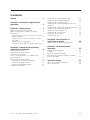 5
5
-
 6
6
-
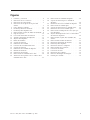 7
7
-
 8
8
-
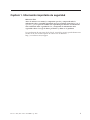 9
9
-
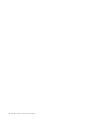 10
10
-
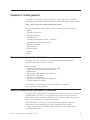 11
11
-
 12
12
-
 13
13
-
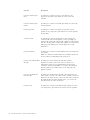 14
14
-
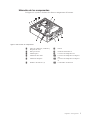 15
15
-
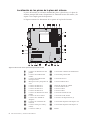 16
16
-
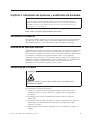 17
17
-
 18
18
-
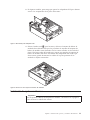 19
19
-
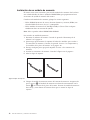 20
20
-
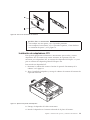 21
21
-
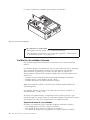 22
22
-
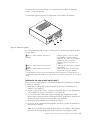 23
23
-
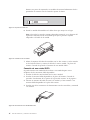 24
24
-
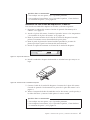 25
25
-
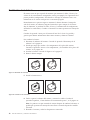 26
26
-
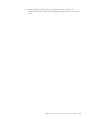 27
27
-
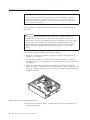 28
28
-
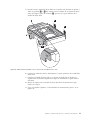 29
29
-
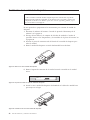 30
30
-
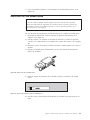 31
31
-
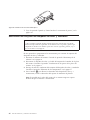 32
32
-
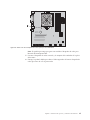 33
33
-
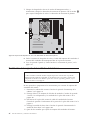 34
34
-
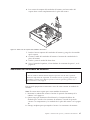 35
35
-
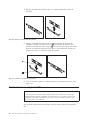 36
36
-
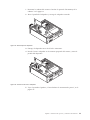 37
37
-
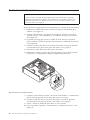 38
38
-
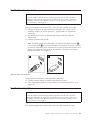 39
39
-
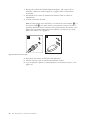 40
40
-
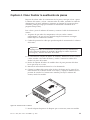 41
41
-
 42
42
-
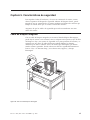 43
43
-
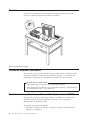 44
44
-
 45
45
-
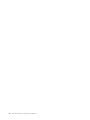 46
46
-
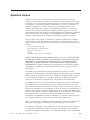 47
47
-
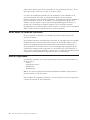 48
48
-
 49
49
-
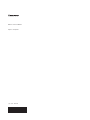 50
50
Lenovo ThinkCentre A62 Manual de usuario
- Tipo
- Manual de usuario
Artículos relacionados
-
Lenovo 3000 9686 Guía de instalación
-
Lenovo E100 Guías Del Usuario Manual
-
Lenovo ThinkCentre A53 Manual de usuario
-
Lenovo ThinkCentre M55p Guías Del Usuario Manual
-
Lenovo ThinkCentre M55 Guías Del Usuario Manual
-
Lenovo ThinkCentre M58e Guías Del Usuario Manual
-
Lenovo 3656 Manual de usuario
-
Lenovo ThinkStation E20 Guías Del Usuario Manual
-
Lenovo ThinkCentre A58 Manual de usuario
-
Lenovo ThinkCentre A58e Manual de usuario